2015.5 OPEL INSIGNIA infotainment
[x] Cancel search: infotainmentPage 122 of 153

122Grundsätzliche Bedienung
Um aus einem Audiohauptmenü auf
die Einstellung zuzugreifen, MENU
drücken, durch die Liste blättern und
Auto-Lautstärke auswählen.
Um den Grad der Lautstärkeanpas‐
sung einzustellen, für Auto-
Lautstärke eine der verfügbaren Op‐
tionen auswählen.
Aus : Bei höherer Fahrgeschwindig‐
keit findet keine Lautstärkeanhebung
statt.
Hoch : Bei höherer Fahrgeschwindig‐
keit wird die Lautstärke auf den Ma‐
ximalwert angehoben.
Systemeinstellungen
Über die Anwendung Einstell. können
verschiedene Einstellungen und An‐ passungen für das Infotainment Sys‐
tem vorgenommen werden.
Uhrzeit
; drücken und dann das Symbol
Einstell. wählen.
Uhrzeit wählen.
Uhrzeit einstellen
Uhrzeit einstellen auswählen, um das
entsprechende Untermenü zu öffnen.
Autom. an der Unterseite des Bild‐
schirms wählen. Entweder Ein -
RDS oder Aus - Manuell aktivieren.
Wenn Aus - Manuell ausgewählt ist,
die Stunden und Minuten einstellen.
Wiederholt unten am Bildschirm
12-24 h auswählen, um ein Uhrzeit‐
format auszuwählen.
Wird das 12-Stunden-Format ausge‐
wählt, wird eine dritte Spalte zur Aus‐
wahl von „AM“ bzw. „PM“ eingeblen‐
det. Die gewünschte Option auswäh‐
len.
Uhrzeitanzeige
Uhranzeige auswählen, um das ent‐
sprechende Untermenü zu öffnen.
Um die Digitaluhranzeige in den Me‐
nüs zu deaktivieren, Aus auswählen.
Sprache
; drücken und dann das Symbol
Einstell. wählen.
Sprache wählen.
Durch die Liste blättern und die ge‐
wünschte Sprache auswählen.
Valet-Modus
Wenn der Valet-Modus aktiviert ist,
werden alle Fahrzeugdisplays ge‐
sperrt und es können keine Änderun‐
gen am System vorgenommen wer‐
den.
Page 123 of 153

Grundsätzliche Bedienung123
Hinweis
Fahrzeugbezogene Meldungen blei‐
ben aktiviert.
System sperren
; drücken und dann das Symbol
Einstell. wählen.
Die Liste durchsehen und Valet-
Modus auswählen. Eine Tastatur wird
angezeigt.
Einen vierstelligen Code eingeben
und dann Eingabe wählen. Der Zif‐
fernblock wird erneut angezeigt.
Um die erste Eingabe zu bestätigen,
erneut den vierstelligen Code einge‐
ben und Sperr. auswählen. Das Sys‐
tem ist gesperrt.
System entsperren
Das Infotainment System einschal‐
ten. Eine Tastatur wird angezeigt.
Einen entsprechenden vierstelligen
Code eingeben und dann Entsper.
wählen. Das System wird entsperrt.
Vergessener PIN-Code
Wenden Sie sich an Ihren Opel Ser‐
vice Partner, um den PIN-Code auf
den Standardwert zurückzusetzen.
Display
; drücken und dann das Symbol
Einstell. wählen.
Die Liste durchsehen und Display
auswählen.
Display ausschalten wählen, um die
Anzeige auszuschalten.
Um das Display wieder einzuschal‐ ten, eine Taste an der Instrumenten‐
tafel drücken.
Werkseinstellungenwiederherstellen
; drücken und dann das Symbol
Einstell. wählen.
Die Liste durchsehen und Zurück auf
Werkseinstellung auswählen.
Fahrzeugeinstellungen
wiederherstellen
Fahrzeugeinstell. w-erstellen aus‐
wählen, um alle Einstellungen der Fahrzeugpersonalisierung wieder‐herzustellen. Eine Warnmeldung wird angezeigt.
Wiedher wählen. Die Einstellungen
werden zurückgesetzt.
Page 124 of 153
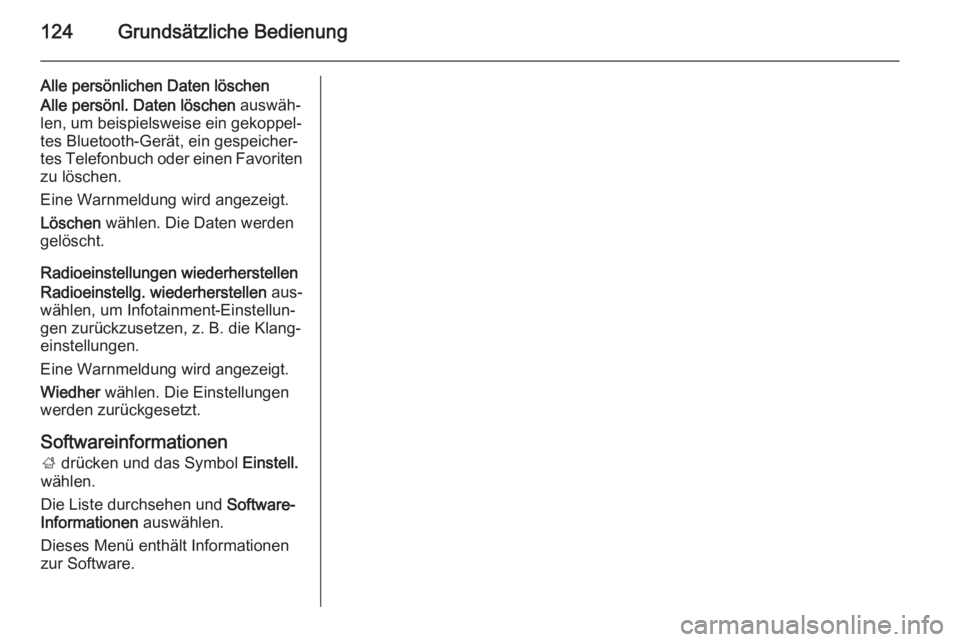
124Grundsätzliche Bedienung
Alle persönlichen Daten löschen
Alle persönl. Daten löschen auswäh‐
len, um beispielsweise ein gekoppel‐
tes Bluetooth-Gerät, ein gespeicher‐
tes Telefonbuch oder einen Favoriten
zu löschen.
Eine Warnmeldung wird angezeigt.
Löschen wählen. Die Daten werden
gelöscht.
Radioeinstellungen wiederherstellen
Radioeinstellg. wiederherstellen aus‐
wählen, um Infotainment-Einstellun‐
gen zurückzusetzen, z. B. die Klang‐
einstellungen.
Eine Warnmeldung wird angezeigt.
Wiedher wählen. Die Einstellungen
werden zurückgesetzt.
Softwareinformationen ; drücken und das Symbol Einstell.
wählen.
Die Liste durchsehen und Software-
Informationen auswählen.
Dieses Menü enthält Informationen
zur Software.
Page 126 of 153
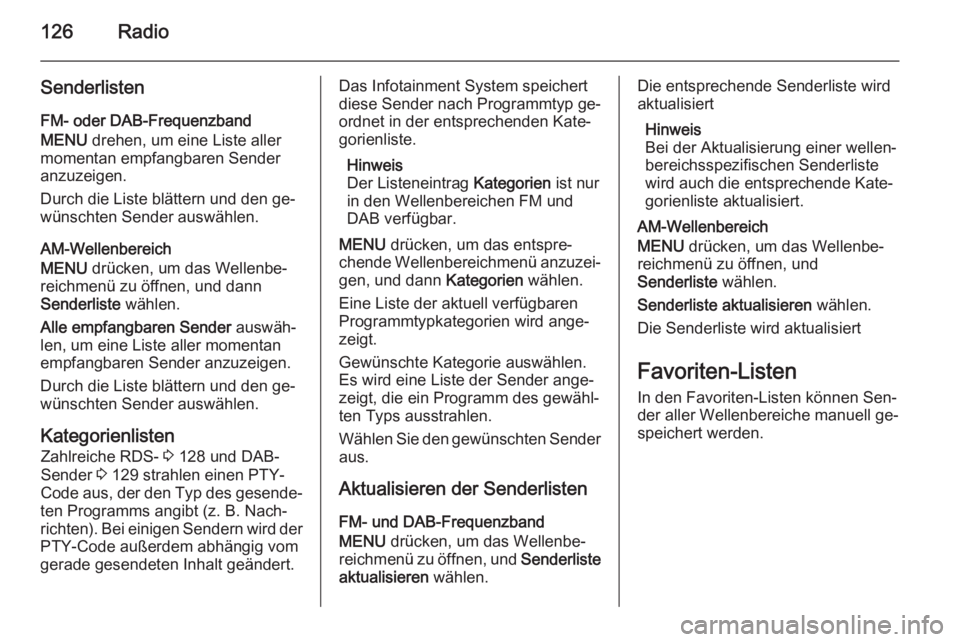
126Radio
Senderlisten
FM- oder DAB-Frequenzband
MENU drehen, um eine Liste aller
momentan empfangbaren Sender
anzuzeigen.
Durch die Liste blättern und den ge‐
wünschten Sender auswählen.
AM-Wellenbereich
MENU drücken, um das Wellenbe‐
reichmenü zu öffnen, und dann
Senderliste wählen.
Alle empfangbaren Sender auswäh‐
len, um eine Liste aller momentan
empfangbaren Sender anzuzeigen.
Durch die Liste blättern und den ge‐
wünschten Sender auswählen.
KategorienlistenZahlreiche RDS- 3 128 und DAB-
Sender 3 129 strahlen einen PTY-
Code aus, der den Typ des gesende‐
ten Programms angibt (z. B. Nach‐
richten). Bei einigen Sendern wird der PTY-Code außerdem abhängig vom
gerade gesendeten Inhalt geändert.Das Infotainment System speichert
diese Sender nach Programmtyp ge‐
ordnet in der entsprechenden Kate‐
gorienliste.
Hinweis
Der Listeneintrag Kategorien ist nur
in den Wellenbereichen FM und DAB verfügbar.
MENU drücken, um das entspre‐
chende Wellenbereichmenü anzuzei‐
gen, und dann Kategorien wählen.
Eine Liste der aktuell verfügbaren
Programmtypkategorien wird ange‐
zeigt.
Gewünschte Kategorie auswählen.
Es wird eine Liste der Sender ange‐
zeigt, die ein Programm des gewähl‐
ten Typs ausstrahlen.
Wählen Sie den gewünschten Sender aus.
Aktualisieren der Senderlisten
FM- und DAB-Frequenzband
MENU drücken, um das Wellenbe‐
reichmenü zu öffnen, und Senderliste
aktualisieren wählen.Die entsprechende Senderliste wird
aktualisiert
Hinweis
Bei der Aktualisierung einer wellen‐ bereichsspezifischen Senderliste
wird auch die entsprechende Kate‐
gorienliste aktualisiert.
AM-Wellenbereich
MENU drücken, um das Wellenbe‐
reichmenü zu öffnen, und
Senderliste wählen.
Senderliste aktualisieren wählen.
Die Senderliste wird aktualisiert
Favoriten-Listen
In den Favoriten-Listen können Sen‐
der aller Wellenbereiche manuell ge‐
speichert werden.
Page 128 of 153

128Radio
Favoriten löschen
Den Favoriten auswählen, der ge‐
löscht werden soll.
Löschen wählen. Der Favorit und alle
verknüpften Daten werden gelöscht.
Favoriten verschieben
Den zu verschiebenden Favoriten auswählen und dann Versch. aus‐
wählen.
Die Favoritenposition auswählen, an
die der Favorit verschoben werden
soll, und Einfüg. auswählen.
Der Favorit wird an die neue Position
verschoben.
Anzahl der angezeigten
Favoriten festlegen ; drücken und dann das Symbol
Einstell. wählen. Radio und dann
Anzahl angez. Favoriten auswählen.
Die gewünschte Option auswählen.
Hinweis
Wenn die Zahl der gespeicherten
Favoriten die im Einstellungsmenü
aktivierte Zahl überschreitet, werden die zusätzlich gespeicherten Favori‐ten nicht gelöscht, sondern lediglich
von der Anzeige ausgeblendet. Sie
können aktiviert werden, indem die
Zahl der anzuzeigenden Favoriten
erhöht wird.
Radio Data System (RDS)
RDS ist ein von FM-Sendern ange‐
botener Dienst, der das Auffinden des gewünschten Senders und dessen
störungsfreien Empfang erheblich verbessert.
Vorteile von RDS ■ Auf dem Display wird statt der Fre‐ quenz der Programmname des ein‐gestellten Senders angezeigt.
■ Bei der Sendersuche stellt das In‐ fotainment System ausschließlich
RDS-Sender ein.■ Das Infotainment System stellt mit‐
tels AF (Alternative Frequenz) stets die am besten zu empfangende
Sendefrequenz des eingestellten
Senders ein.
■ Das Infotainment System zeigt ab‐ hängig vom empfangenen Sender
Radiotext an, der z. B. Informatio‐ nen zum aktuellen Programm um‐
fassen kann.
FM-Menü
Zur Konfiguration der RDS-Einstel‐
lungsoptionen die Radiofunktion akti‐ vieren und das FM-Frequenzband
auswählen. MENU drücken, um das
FM-Menü anzuzeigen.
Page 131 of 153
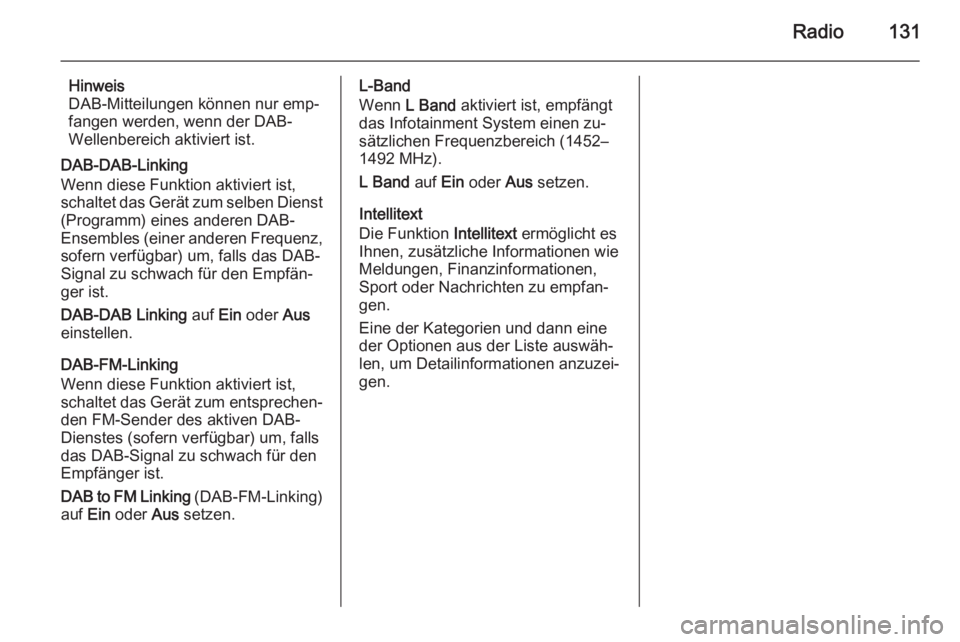
Radio131
Hinweis
DAB-Mitteilungen können nur emp‐
fangen werden, wenn der DAB-
Wellenbereich aktiviert ist.
DAB-DAB-Linking
Wenn diese Funktion aktiviert ist,
schaltet das Gerät zum selben Dienst
(Programm) eines anderen DAB-
Ensembles (einer anderen Frequenz,
sofern verfügbar) um, falls das DAB-
Signal zu schwach für den Empfän‐
ger ist.
DAB-DAB Linking auf Ein oder Aus
einstellen.
DAB-FM-Linking
Wenn diese Funktion aktiviert ist,
schaltet das Gerät zum entsprechen‐
den FM-Sender des aktiven DAB-
Dienstes (sofern verfügbar) um, falls das DAB-Signal zu schwach für denEmpfänger ist.
DAB to FM Linking (DAB-FM-Linking)
auf Ein oder Aus setzen.L-Band
Wenn L Band aktiviert ist, empfängt
das Infotainment System einen zu‐
sätzlichen Frequenzbereich (1452–
1492 MHz).
L Band auf Ein oder Aus setzen.
Intellitext
Die Funktion Intellitext ermöglicht es
Ihnen, zusätzliche Informationen wie
Meldungen, Finanzinformationen,
Sport oder Nachrichten zu empfan‐
gen.
Eine der Kategorien und dann eine
der Optionen aus der Liste auswäh‐
len, um Detailinformationen anzuzei‐ gen.
Page 132 of 153
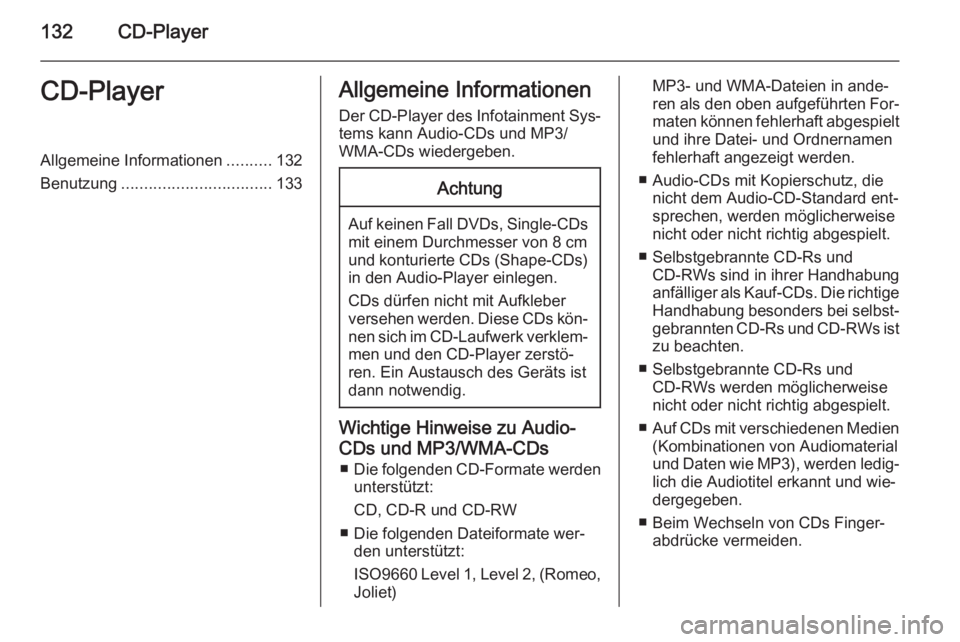
132CD-PlayerCD-PlayerAllgemeine Informationen..........132
Benutzung ................................. 133Allgemeine Informationen
Der CD-Player des Infotainment Sys‐
tems kann Audio-CDs und MP3/
WMA-CDs wiedergeben.Achtung
Auf keinen Fall DVDs, Single-CDs mit einem Durchmesser von 8 cm
und konturierte CDs (Shape-CDs) in den Audio-Player einlegen.
CDs dürfen nicht mit Aufkleber
versehen werden. Diese CDs kön‐ nen sich im CD-Laufwerk verklem‐ men und den CD-Player zerstö‐
ren. Ein Austausch des Geräts ist
dann notwendig.
Wichtige Hinweise zu Audio-
CDs und MP3/WMA-CDs ■ Die folgenden CD-Formate werden
unterstützt:
CD, CD-R und CD-RW
■ Die folgenden Dateiformate wer‐ den unterstützt:
ISO9660 Level 1, Level 2, (Romeo,
Joliet)
MP3- und WMA-Dateien in ande‐
ren als den oben aufgeführten For‐
maten können fehlerhaft abgespielt
und ihre Datei- und Ordnernamen fehlerhaft angezeigt werden.
■ Audio-CDs mit Kopierschutz, die nicht dem Audio-CD-Standard ent‐
sprechen, werden möglicherweise
nicht oder nicht richtig abgespielt.
■ Selbstgebrannte CD-Rs und CD-RWs sind in ihrer Handhabung
anfälliger als Kauf-CDs. Die richtige
Handhabung besonders bei selbst‐ gebrannten CD-Rs und CD-RWs ist zu beachten.
■ Selbstgebrannte CD-Rs und CD-RWs werden möglicherweise
nicht oder nicht richtig abgespielt.
■ Auf CDs mit verschiedenen Medien
(Kombinationen von Audiomaterial
und Daten wie MP3), werden ledig‐
lich die Audiotitel erkannt und wie‐ dergegeben.
■ Beim Wechseln von CDs Finger‐ abdrücke vermeiden.
Page 135 of 153
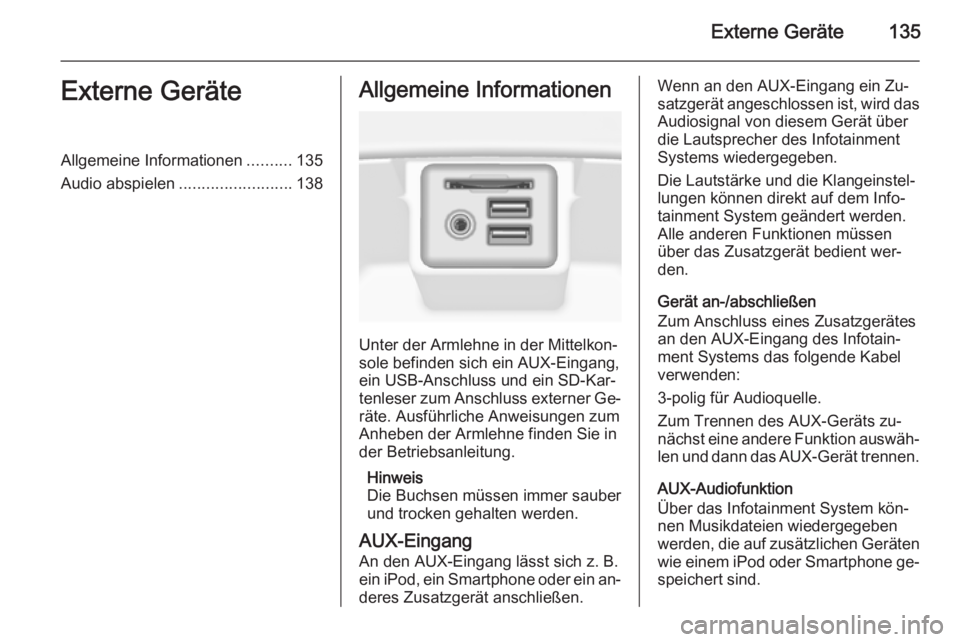
Externe Geräte135Externe GeräteAllgemeine Informationen..........135
Audio abspielen .........................138Allgemeine Informationen
Unter der Armlehne in der Mittelkon‐
sole befinden sich ein AUX-Eingang, ein USB-Anschluss und ein SD-Kar‐
tenleser zum Anschluss externer Ge‐
räte. Ausführliche Anweisungen zum
Anheben der Armlehne finden Sie in der Betriebsanleitung.
Hinweis
Die Buchsen müssen immer sauber und trocken gehalten werden.
AUX-Eingang
An den AUX-Eingang lässt sich z. B.
ein iPod, ein Smartphone oder ein an‐
deres Zusatzgerät anschließen.
Wenn an den AUX-Eingang ein Zu‐
satzgerät angeschlossen ist, wird das Audiosignal von diesem Gerät über
die Lautsprecher des Infotainment
Systems wiedergegeben.
Die Lautstärke und die Klangeinstel‐
lungen können direkt auf dem Info‐
tainment System geändert werden.
Alle anderen Funktionen müssen
über das Zusatzgerät bedient wer‐
den.
Gerät an-/abschließen
Zum Anschluss eines Zusatzgerätes
an den AUX-Eingang des Infotain‐
ment Systems das folgende Kabel
verwenden:
3-polig für Audioquelle.
Zum Trennen des AUX-Geräts zu‐
nächst eine andere Funktion auswäh‐
len und dann das AUX-Gerät trennen.
AUX-Audiofunktion
Über das Infotainment System kön‐
nen Musikdateien wiedergegeben
werden, die auf zusätzlichen Geräten wie einem iPod oder Smartphone ge‐
speichert sind.